前言
此次安装使用的是 Rat's Blog 大佬的Docker方式进行安装,简单,方便,快捷
说明:Docker方式的安装不支持修改密码及下载目录,但安装简单方便
如果需要自行修改密码和下载目录,可以看另一篇安装教程
介绍
Aria2 - 轻量离线下载程序,支持BT,链接,Metalink
AriaNg - Aria2的Web前端,界面美观易懂
File Browser - Web文件浏览器,又名ES文件浏览器,支持文件管理在线播放等功能
AriaNg 截图

File Browser截图
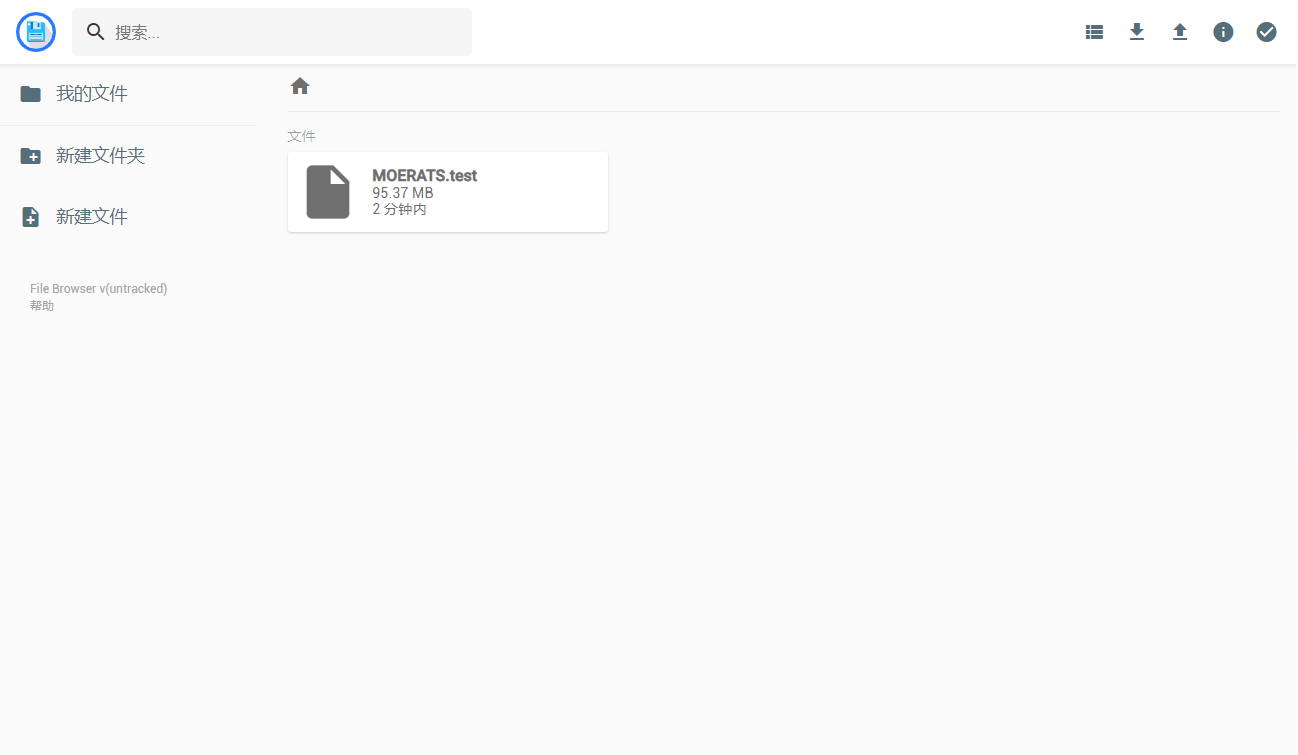
安装Docker
#CentOS 6
rpm -iUvh http://dl.fedoraproject.org/pub/epel/6/x86_64/epel-release-6-8.noarch.rpm
yum update -y
yum -y install docker-io
service docker start
chkconfig docker on
#CentOS 7、Debian、Ubuntu
curl -sSL https://get.docker.com/ | sh
systemctl start docker
systemctl enable docker安装Aria2+AriaNg+Filebrowser
由于我们可以直接在Filebrowser里进行删减文件,所以这里就暂时不把下载目录映射出来了
docker run --name ccaa -d -p 6800:6800 -p 6080:6080 moerats/ccaa:latest安装好后就可以使用了
AriaNg界面:http://ip:6080
访问界面用户名密码分别为:admin和moerats
Aria2密匙:moerats
Filebrowser访问地址:http://ip:6080/admin,也可以通过AriaNg界面上方的文件管理按钮进入
使用方法
连接上AriaNg面板后,默认是未连接Aria2状态,只需输入Aria2密匙:moerats 然后刷新页面即可
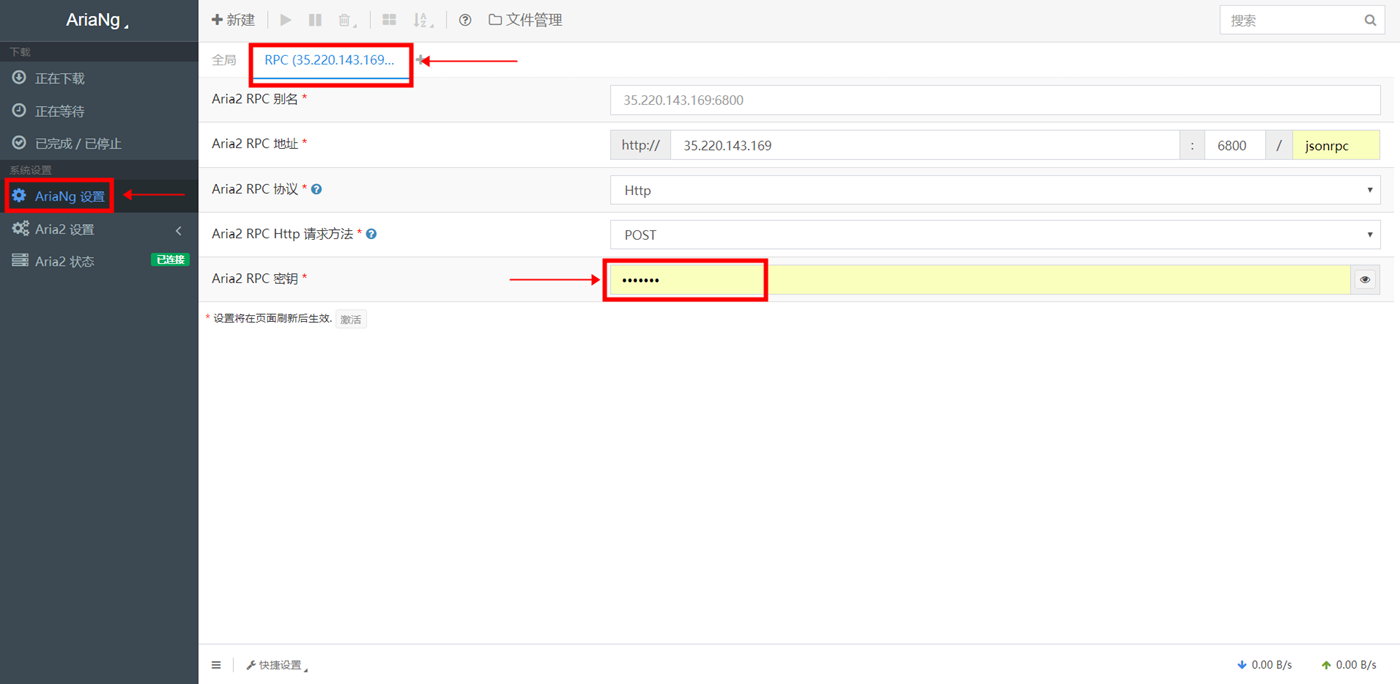
下载目录:
/var/lib/docker/overlay2/ae6ec714a68bbabd0a718335bed41b7a983872793c714797f255e1f6e980e6d2/merged/Down
如果我们Web界面进不去,就需要开启防火墙,一般出现在CentOS 6/7
#CentOS 6
iptables -I INPUT -p tcp --dport 6080 -j ACCEPT
iptables -I INPUT -p tcp --dport 6800 -j ACCEPT
service iptables save
service iptables restart
#CentOS 7
firewall-cmd --zone=public --add-port=6080/tcp --permanent
firewall-cmd --zone=public --add-port=6800/tcp --permanent
firewall-cmd --reload脚本安装
如果你是OpenVZ架构的服务器是自然不能用Docker的,所以这里就提供小Z大佬的一键脚本
运行命令:
#只支持CentOS系统
yum -y install wget unzip curl
wget https://github.com/helloxz/ccaa/archive/master.zip
unzip master.zip && cd ccaa-master && sh ccaa.sh后就自己输入访问界面用户名和密码,Aria2密匙,等等
#访问信息如下
AriaNg界面:http://ip:6080
Filebrowser访问地址:http://ip:6080/admin,也可以通过AriaNg界面上方的文件管理按钮进入如果你运行脚本途中出现错误,请去小Z大佬博主留言→传送门
本文转载自 Rat's Blog https://www.moerats.com/archives/750/
版权声明:本文为原创文章,版权归 suntl.com 所有,转载请注明出处!
本文链接:https://suntl.com/355.html
友情提示:如果博客出现404或链接失效,请留言或者联系博主修复!
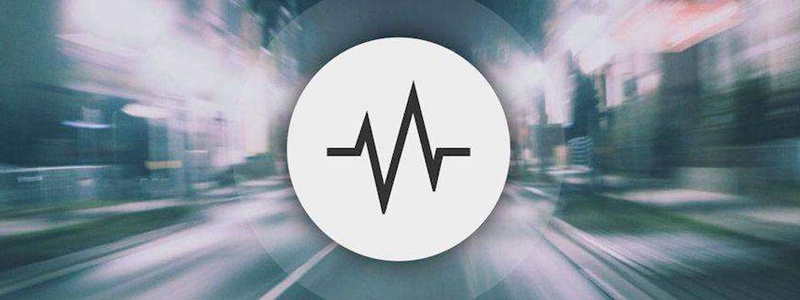
学到了 感谢分享